Por selena komezActualizado en marzo 09, 2017
Antes de vender su iPhone anterior, debe borrar todos los contactos y configuraciones en el iPhone de forma permanente, a fin de evitar la privacidad de un software de recuperación de datos de terceros para recuperarlos, y una sola vez no puede obtener su información personal.
Como todos sabemos, es realmente importante si puede proteger la información personal de quienes pueden restaurar los datos del iPhone. Debido a que sus archivos y todo puede ser usado para dañar a los que ama o simplemente publicar anuncios. Ahora sabras Cómo borrar los contenidos del iPhone y configurarlos permanentemente..
Aquí, le recomendamos que utilice este Borrador de datos de iOS, que es una herramienta de borrador de datos profesionales para que los usuarios de iOS puedan Borra todo el contenido y la configuración de un iPhone sin restaurar. Este software le permite deshacerse de los archivos privados, los ya eliminados y otros documentos. Sin pasos complejos en absoluto y algo de tiempo, su iPhone se limpiará de fábrica. La función de información de ios funciona bien con iPhone 6 / 6 Plus, iPhone 5s / 5, iPhone 4s / 4 y iPad / iPod Touch.


Consejos: El iPhone Data Eraser que se desarrolla con el objetivo de Borrar todo permanentemente en iPhone de una manera sencilla
¿Cómo borrar permanentemente todos los contenidos en el iPhone?
Antes de comenzar el proceso, realice una copia de seguridad de su iPhone, por favor, ya que no hay vuelta atrás, los mensajes de texto y todo desaparecerá.
Paso 1. Instalar iOS Data Eraser y abrirlo
Haga clic en el botón de arriba para tener la aplicación. Y luego configúrelo en su carpeta "Archivo de programa". Cuando haya terminado, inicie el software para que pueda continuar. Ahora, conecta tu iPhone con tu PC. La interfaz puede decir "No se pudo conectar". A continuación, vaya al teléfono y presione "Confiar".
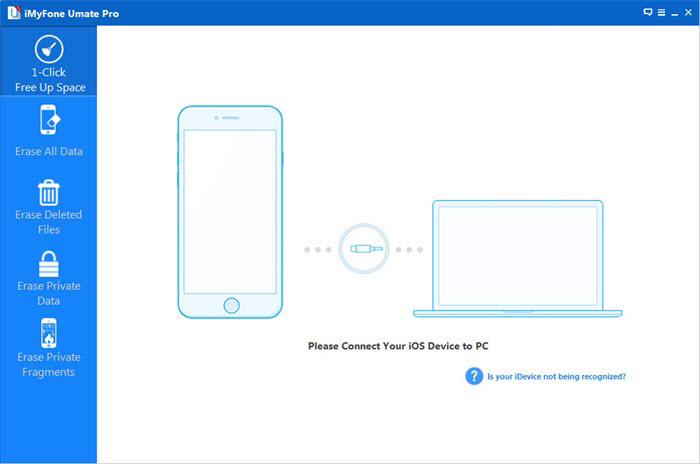
Todo hecho, tendrás esta ventana. Se muestra la información de su teléfono.
Paso 2. Confirma tu orden para borrar todo el iPhone
Primero, elija "Borrar todos los datos" en el panel lateral. Después de eso, ingrese la palabra “borrar” y presione el botón “Borrar ahora”. Esto es para asegurarse de que haya tomado una decisión, pero no haga clic accidentalmente.

Nota: Puede cambiar el "Nivel de seguridad" tocando "Medio".
Paso 3. Pase su tiempo haciendo otras cosas cuando la eliminación está en proceso
iOS Data Eraser primero limpiará tus películas, canciones, configuraciones, cualquier cosa que esté en el iPhone 5. (Si está utilizando la versión gratuita, solo se eliminarán los videos y la música de las aplicaciones). Y luego, su iDevice se cerrará y comenzará de nuevo para la segunda ejecución.
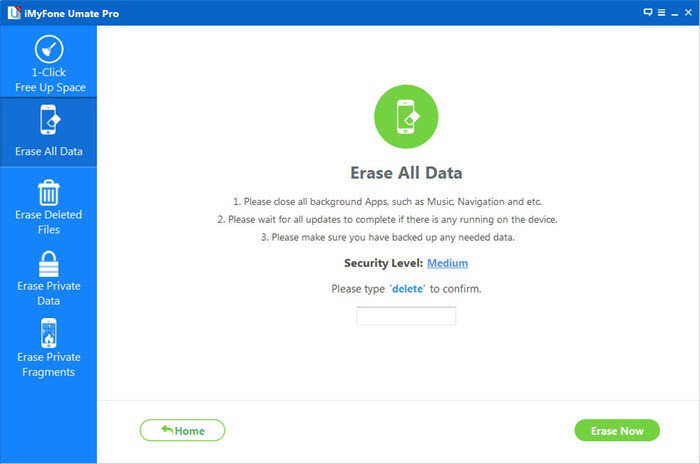
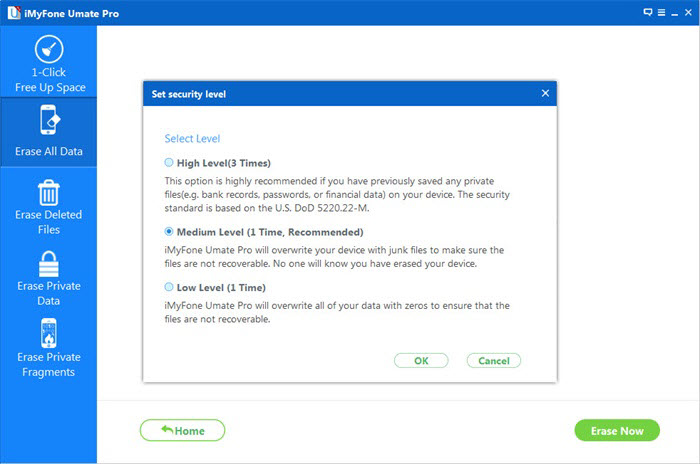
Esta vez, el programa se ocupará del espacio libre. Lleva algo de tiempo, ya que todo el teléfono se escribirá con datos. Entonces, espere pacientemente. Lo último que hacemos es hacer clic en "Listo" al final.
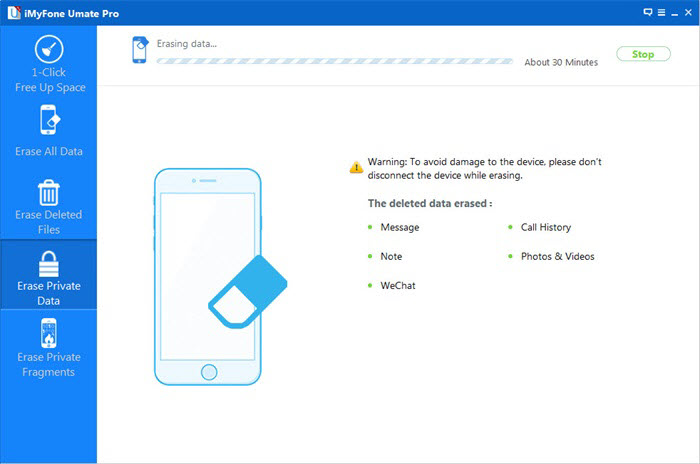
iOS Data Eraser admite hasta tipos de archivos 28, como Safari Bookmarks, fotos, etc. Sinceramente espero que pueda ayudarte con este tipo de dificultad. Y si desea compartir este artículo con sus amigos, haga uso de la plataforma social haciendo clic en los iconos.


Sugerencias: antes de utilizar este borrador de ios para borrar todo lo que tenga en su iPhone, primero debe hacer una copia de respaldo de esos datos importantes en la computadora con esto Transferencia Móvil, porque una vez que borres los datos de tu iPhone con esta herramienta de limpieza de datos, no podrás recuperarlos para siempre.
Comentarios
Rápido: necesitas iniciar sesión Antes de que puedas comentar.
No tienes cuenta aún. Por favor haga clic aquí para registrarte.

Cargando ...



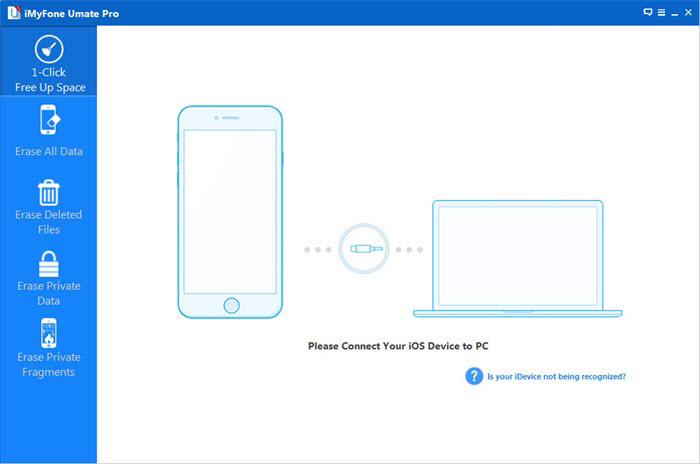

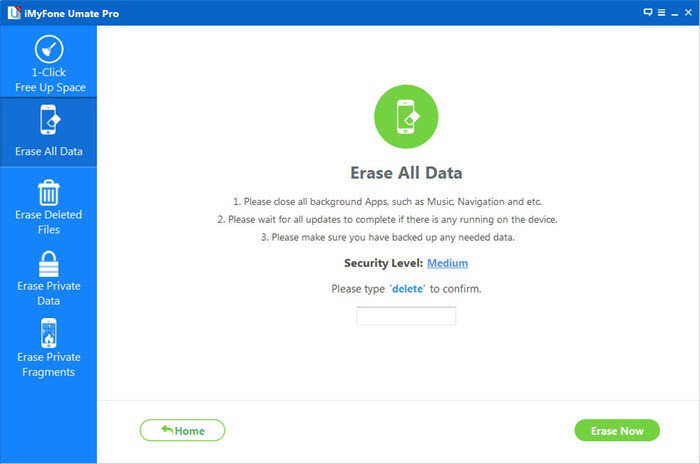
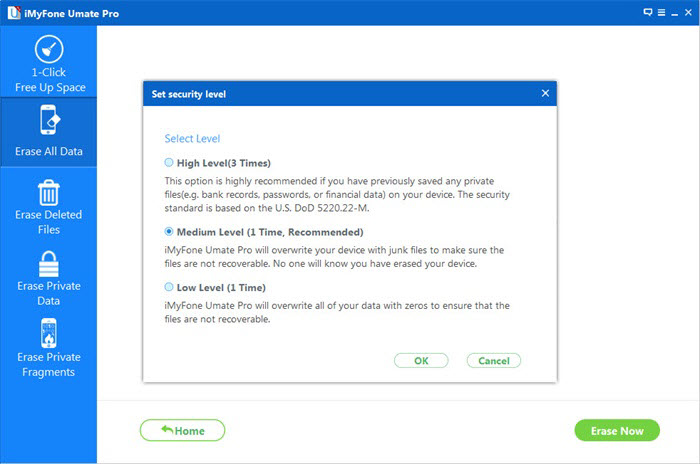
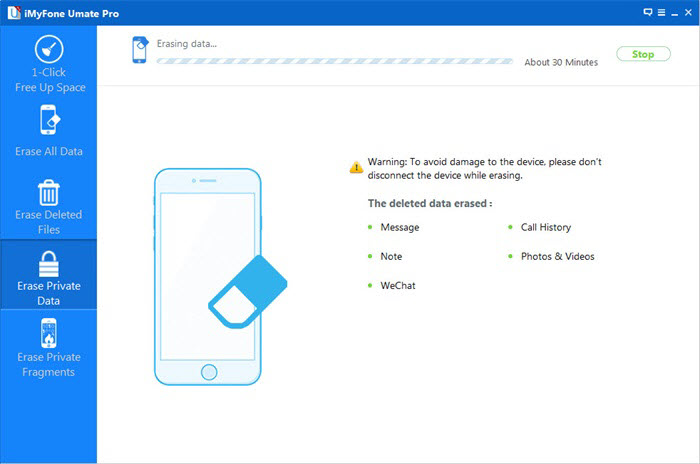








No hay comentarios todavía. Di algo...